
Pan & Zoom sta per “Panoramica & zoom” ed è un effetto molto utilizzato in ambito di video editing per andare ad evidenziare alcuni dettagli e/o per rendere più dinamiche alcune immagini fisse presenti in un filmato. Questo effetto, chiamato anche effetto Ken Burns (dall’inventore) consente anche di riprodurre il movimento della telecamera durante la registrazione video. L’effetto si compone di due elementi di base: lo “Zoom” (ossia l’ingrandimento di un dettaglio” e il “Pan” (ossia panoramica) che consente di visualizzare l’immagine da sinistra a destra con l’inclinazione che invece va va dall’alto verso il basso. Questo movimento è in grado di ridarevita anche ad un singolo fotogramma statico.
Ecco qui di seguito due semplici esempi di effetto PAN & ZOOM applicato ad un fotogramma del video:
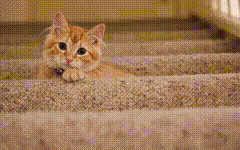
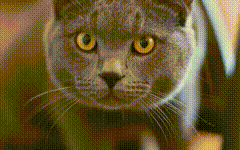
Grazie a questo effetto si riesce a mantenere alta l’attenzione del pubblico durante la visione del video, anche su scene statiche proprio perchè viene fornita con esso una soluzione di continuità da un fermo immagine al video.
Tutti i software professionali di video editing consentono di inserire questo effetto nei vari progetti video. Qui di seguito però consigliamo di utilizzare il programma Filmora, uno dei più semplici ed intuitivi software per chi vuole ottenere filmati di alta qualità.
Creare Effetto Pan & Zoom con Filmora
Filmora è un software di montaggio video molto potente che si caratterizza però anche per la sua semplicità di utilizzo. Non a caso è molto utilizzato sia da professionisti che da dilettanti o “fai da te”. E’ disponibile sia per PC che per Mac. Qui di seguito puoi scaricare la versione demo gratuita per questi due sistemi operativi:
Dopo l’installazione procedi con l’avvio del programma e si aprirà questa schermata principale:

Clicca su “Modalità Completa” per aprire la finestra di lavoro di Filmora. Da qui per prima cosa dovrai importare i files multimediali (es. filmato). Clicca su IMPORTA per selezionare e caricare tali file. Poi trascina in basso il filmato su cui vuoi applicare l’effetto Pan & Zoom.
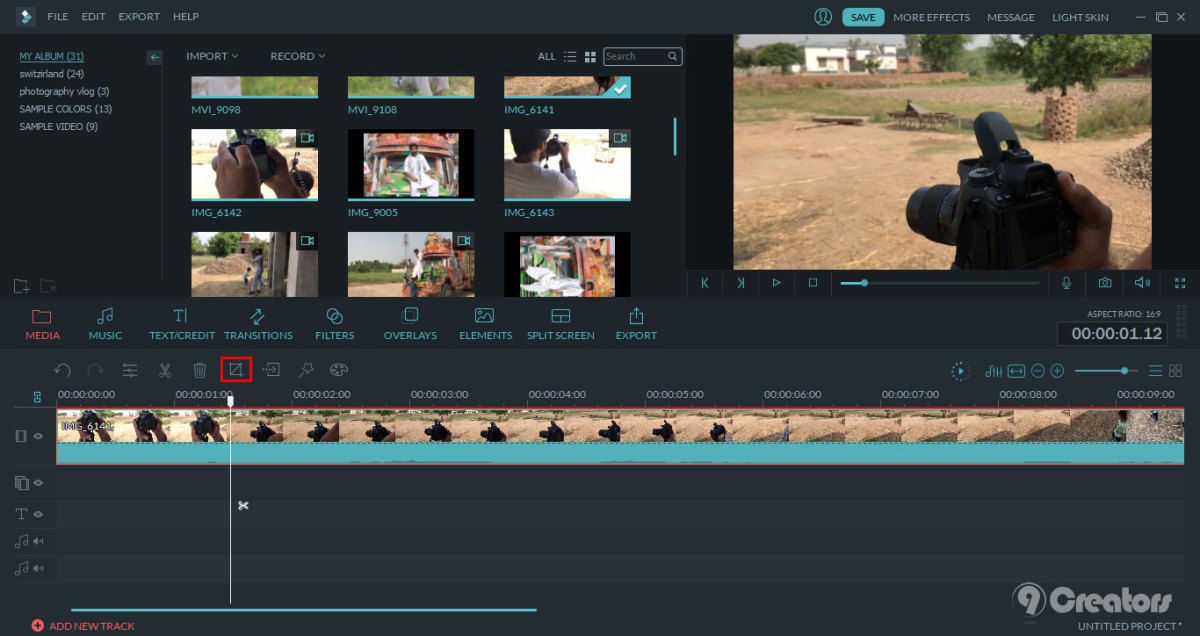
Per applicare l’effetto dovrai semplicemente posizionarti sul punto in cui vuoi inserirlo e cliccare sull’iconcina evidenziata nella figura sopra (per applicare la funzione Ritaglia e Zoom).
Dopo che fai clic sullo strumento di ritaglio, nel programma verranno visualizzate due schermate. A sinistra ci sarà il video su cui potrai applicare il Pan & Zoom, mentre a destra ci sarà una finestra di anteprima che mostrerà il risultato dell’effetto in tempo reale. In basso invece potrai scegliere il formato da ottenere dopo il ritaglio.
Puoi anche fare un ritaglio personalizzato selezionando lo strumento personalizzato. Taglia il tuo video e seleziona OK. Puoi anche resettare il ritaglio premendo il pulsante Ripristina.
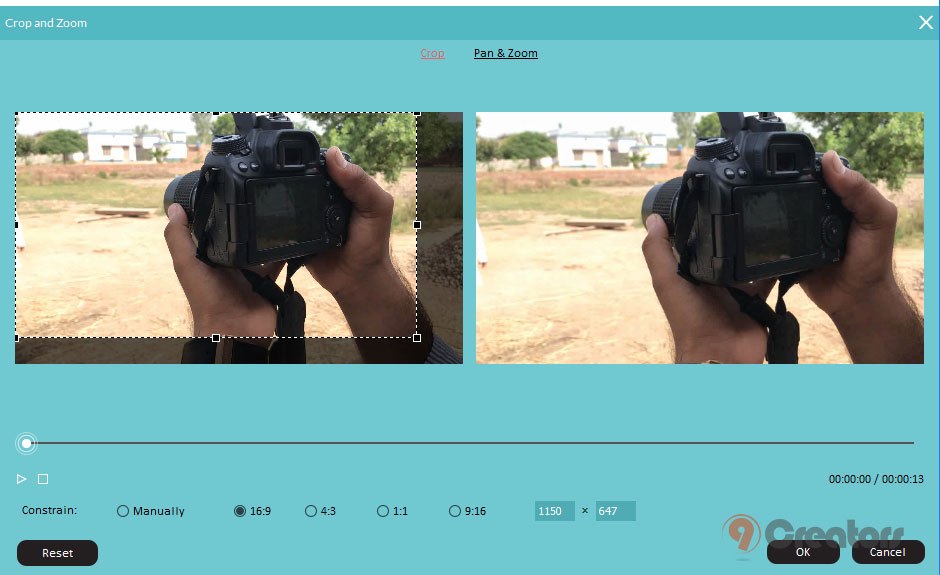
In alto clicca su Pan & Zoom: potrai fare lo zoom su una parte specifica del video. Questo effetto è ideale se stai facendo un tutorial o vuoi evidenziare un certo dettaglio
Filmora fa questo lavoro in modo diverso dagli altri software. Se si desidera utilizzare questo strumento, trascina le frecce da dove si desidera avviare lo strumento di zoom e trascinalo sul punto finale. Ora controlla il video finale (dalla schermata di destra) premendo il tasto play. Una freccia ti dirà come si “muoverà” il video
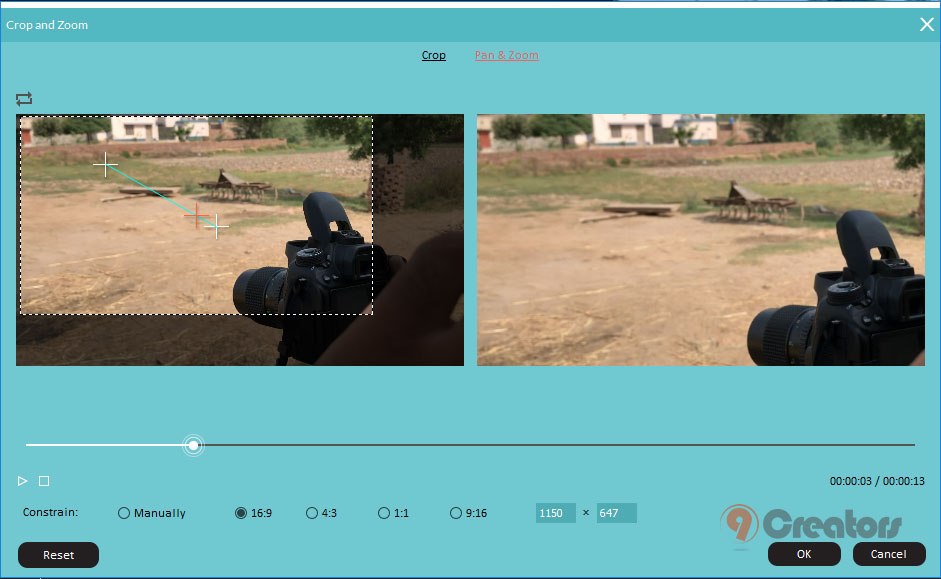
Una volta effettuato l’inserimento dell’effetto Pan & Zoom ritorna alla interfaccia principale del programma e clicca sul pulsante “Esporta“. Potrai così salvare il nuovo filmato sul tuo computer nel formato video che desideri, oppure pubblicarlo direttamente online.

GloboSoft è una software house italiana che progetta e sviluppa software per la gestione dei file multimediali, dispositivi mobili e per la comunicazione digitale su diverse piattaforme.
Da oltre 10 anni il team di GloboSoft aggiorna il blog Softstore.it focalizzandosi sulla recensione dei migliori software per PC e Mac in ambito video, audio, phone manager e recupero dati.



La versione di prova di questo programma Filmora, che limitazioni possiede??
Il file video che si salva ha una filigrana in sovraimpressione. Per il resto tutte le funzioni sono attive in modo da poter capire come funziona il programma e tutte le sue potenzialità